مراحل آموزش اضافه کردن فیلتر ها به فتوشاپ
دانلود فیلتر در فتوشاپ
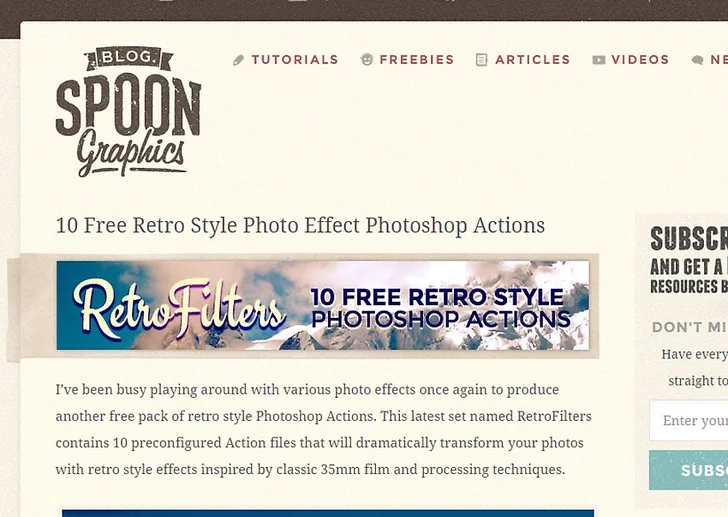
1) دانلود فیلترهای از اینترنت با استفاده از وب سایت هایی که لینک دانلود را ارائه می دهند. میتوانید برخی را از وب سایت ها به صورت رایگان دریافت کنید، در حالی که دیگران می توانند قیمت های بسیار بالایی را بپردازند یا در یک موضوع بصری خاص تمرکز کنند.
- مجله Smashing: این مجله آنلاین دارای یک مقاله با لیست طولانی از پلاگین های رایگان فتوشاپ و فیلتر های که در ترتیب حروف الفبا لیست شده است.
- Speckyboy: مجله طراحی Speckyboy دارای لیست دانلود امتیاز است که به نظر می رسد لیستی از 25 پلاگین و فیلتر های رایگان فتوشاپ است.
- مجله Tripwire: زبانه طراحی در مجله Tripwire آنلاین دارای یک مقاله با بیش از 200 لینک دانلود برای فیلترهای فتوشاپ و دیگر عناصر تقویت تصویر است.
- نرم افزار Auto FX: وب سایت نرم افزار Auto FX فروش فیلترهایی را می تواند برای قیمت بسته بندی همراه باشد. هزینه های برخی از فیلترها می تواند بسیار زیاد باشد، اما به نظر می رسد که از کیفیت بسیار بالایی برخوردار باشند، بنابراین خرید ها به طور جدی توسط حرفه ای ها و شرکت هایی که با هنرهای تجسمی در ارتباط هستند، در نظر گرفته می شوند.
نصب فیلترها در فتوشاپ
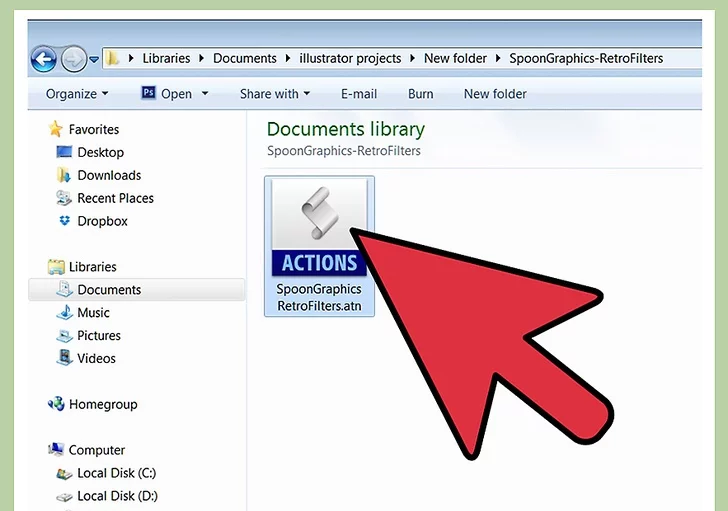
1) با استفاده از لینک های دانلود شده در وب سایت مورد نظر خود، فیلترهایی را که بر روی کامپیوتر شما می خواهید ذخیره کنید.
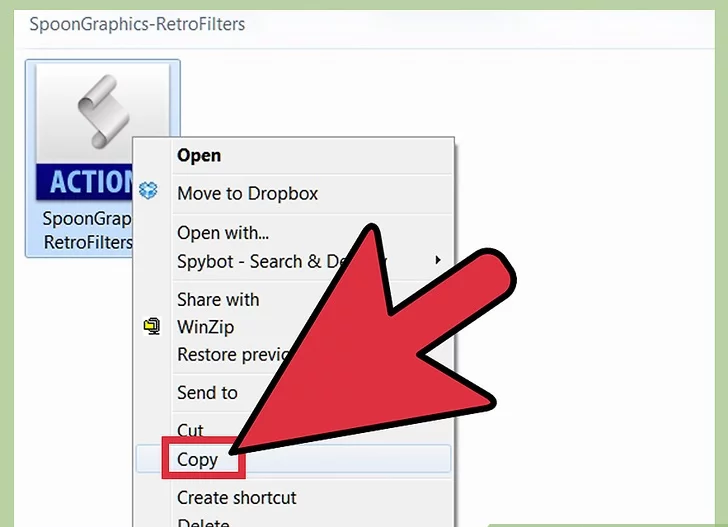
2) به پوشه ای که فیلتر دریافت شده را ذخیره کرده اید، روی آیکون آن کلیک راست کرده و “Copy” را از منوی پاپ آپ انتخاب کنید.
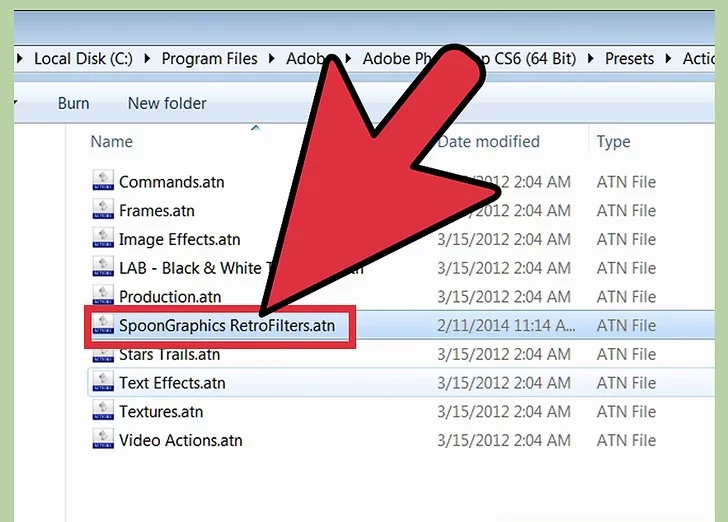
3) به پوشه “Plug-ins” یا “Plugins” مرتبط با فتوشاپ بروید. این پوشه ای است که شما باید فیلترهای فتوشاپ را اضافه کنید. شما باید با استفاده از مراحل زیر بتوانید پوشه را پیدا کنید.
- از طریق کامپیوتر من به هارد دیسک اولیه خود دسترسی پیدا کنید. هارد دیسک اولیه همان درایو است که در آن سیستم عامل شما ذخیره می شود (نام درایو معمولا “C“) است.
- پوشه Program Files را باز کنید.
- دوبار کلیک بر روی پوشه “Adobe” کلیک کنید.
- محتویات پوشه “فتوشاپ” را دوبار کلیک بر روی آن مشاهده کنید. شما باید یک پوشه با عنوان “Plugins” یا “Plug-ins” را ببینید.
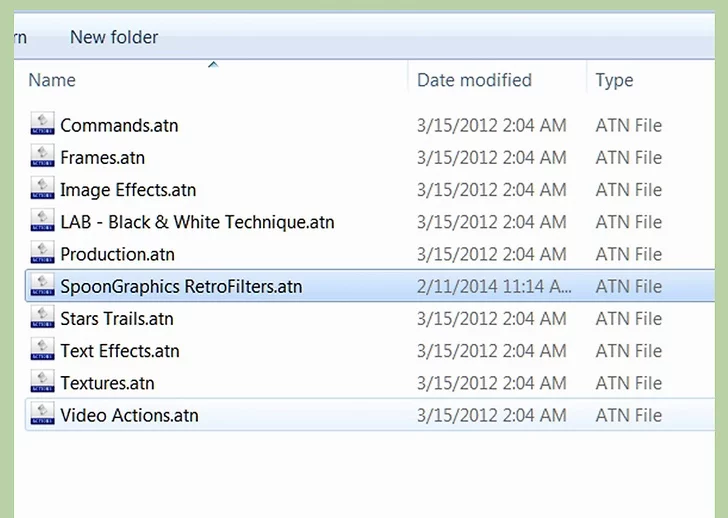
4) با باز کردن آن فیلتر را با راست کلیک کردن و انتخاب «Paste» به پوشه فیلتر بریزید، .
اعمال فیلترها به تصاویر در فتوشاپ
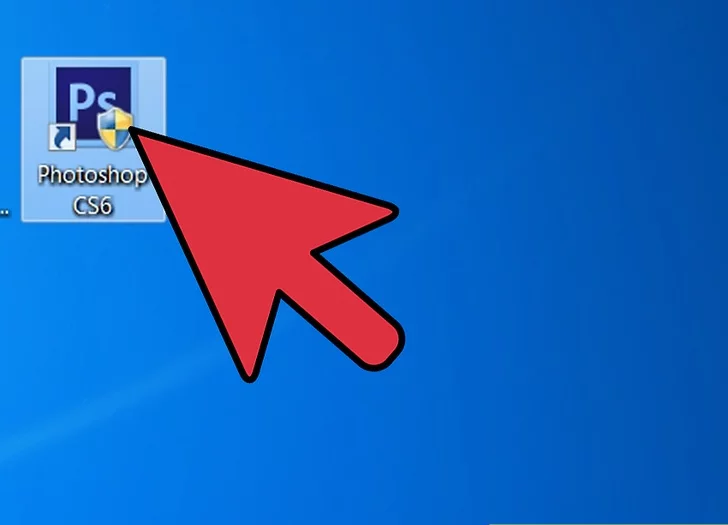
1) اجرای نرم افزار Adobe Photoshop و یا راه اندازی مجدد آن اگر شما در حال حاضر آن را در حال اجرا است.
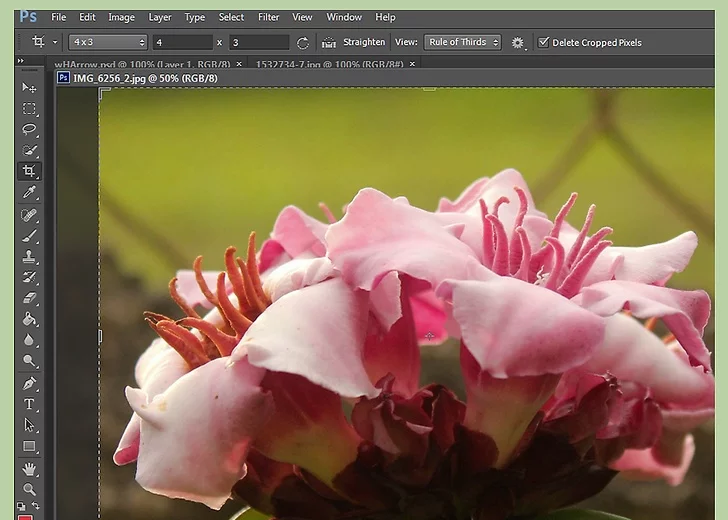
2) تصویری را که میخواهید فیلتر را به آن اضافه کنید، باز کنید.
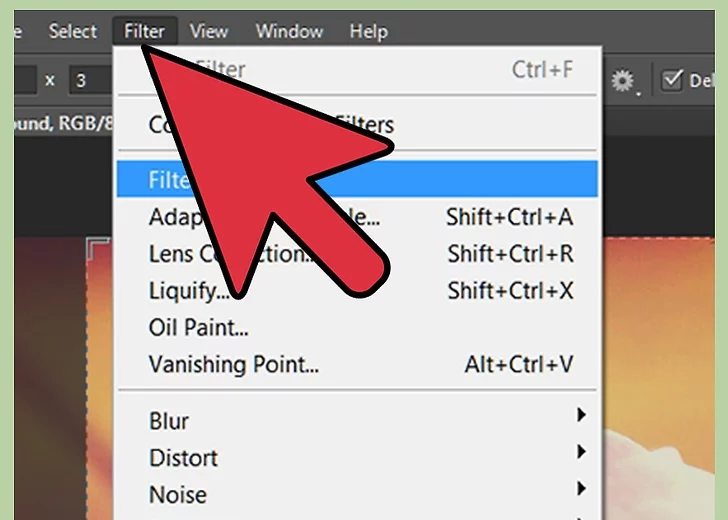
3) “Filters” را از منوی بالا انتخاب کنید شما باید لیستی از فیلترهایی را که شامل فیلترهای تازه نصب شده و همچنین آنهایی که از پیش نصب شده اند (فیلترهای جدیدتر معمولا در پایین لیست ظاهر می شوند) را ببینید.

4) بر روی فیلتری کلیک کنید که می خواهید برای تصویر اعمال شود. این کار جلوه های بصری مربوط به فیلتر را به تصویر اعمال می کند (مثلا اگر شما “Retro-Vintage” را انتخاب کنید، تصویر شما یک عکس قدیمی است).

